怎么查硬盘内存大小 怎样查看电脑硬盘和内存的大小
更新时间:2024-01-31 14:27:26作者:yang
在如今数字化的时代,电脑已经成为人们生活中不可或缺的一部分,对于一些电脑使用者来说,了解电脑硬盘和内存的大小可能并不是一件容易的事情。当我们需要安装新软件、下载大量文件或者进行系统优化时,了解电脑的硬盘和内存大小就显得尤为重要。如何准确查看电脑的硬盘和内存大小呢?本文将为您介绍几种简单的方法,帮助您轻松了解电脑的硬盘和内存容量。
操作方法:
1.右击我的电脑(或者计算机)点击管理
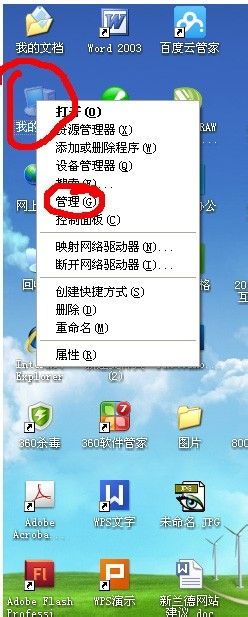
2.点击管理进入此对话框,点击磁盘管理
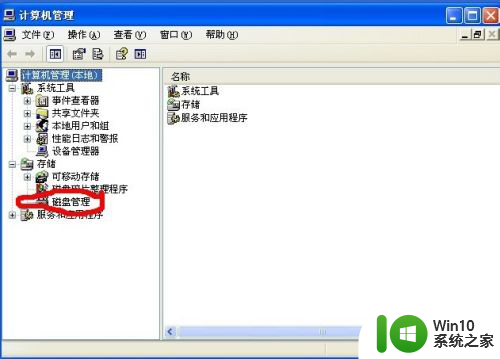
3.从这里可以看见硬盘大小和各个分区大小
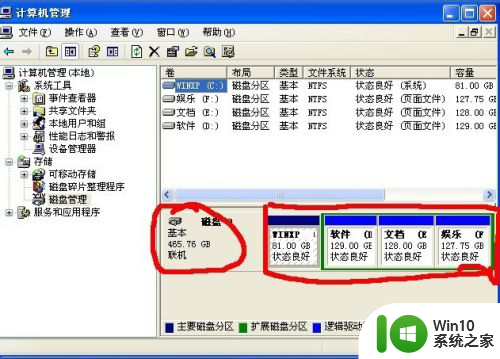
4.查看电脑内存,点击我的电脑。属性中,进入属性对话框可以看见电脑内存。
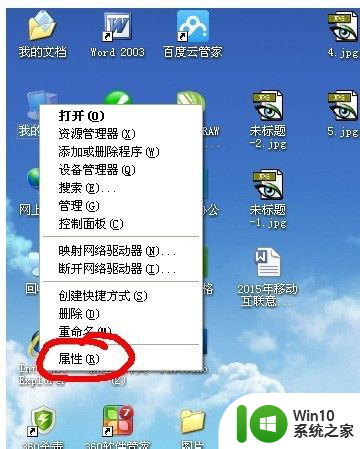
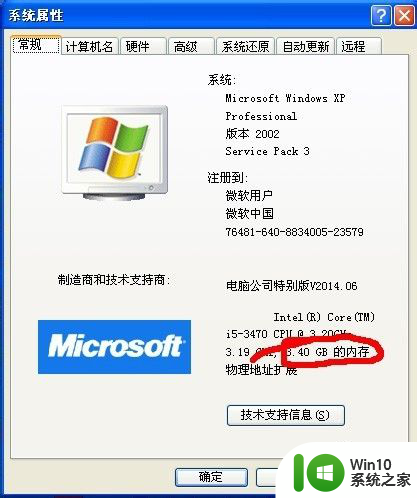
5.也可以从下图所示途径查看硬盘打小
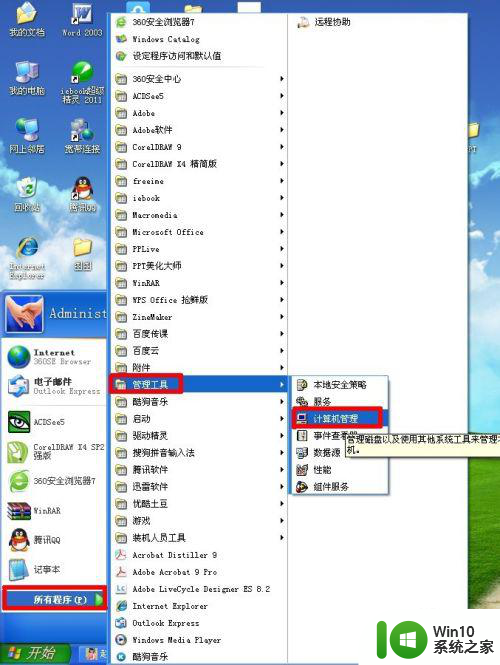
6.将会跳出对话框,和2,3步相同操作

以上就是如何查看硬盘内存大小的全部内容,如果有任何疑问,请按照小编的方法进行操作,希望对大家有所帮助。
怎么查硬盘内存大小 怎样查看电脑硬盘和内存的大小相关教程
- 电脑此电脑怎么显示内存 如何查看电脑内存大小和类型
- 电脑硬盘在哪里看多大内存 电脑硬盘容量显示在哪里
- win10怎么看内存频率 win10怎么查看内存条的型号和频率
- 16g内存设置多大虚拟内存初始大小 16g虚拟内存设置多少最佳
- win11内存占用很大 Win11占用内存大怎么办
- 磁盘和硬盘一样吗 怎样辨别固态硬盘和机械硬盘的区别
- windows怎么显示文件夹大小 Windows资源管理器中查看文件夹大小
- 微软云电脑,至强6核处理器、12G内存、126G硬盘,免费领取
- 全球债市遭抛售,恒指或创新高,马士基业绩超预期
- 高通骁龙8至尊版发布,性能媲美桌面处理器,决胜AI时代的关键!
- 高通骁龙8至尊版发布:二代自研CPU性能逆天,最强AI更像真人
- 一个印度人救了微软,另一个毁了IBM?探讨印度人在科技行业的影响力
微软新闻推荐
- 1 高通骁龙8至尊版发布:二代自研CPU性能逆天,最强AI更像真人
- 2 英特尔AMD史诗级合作,捍卫X86生态:两大巨头联手,颠覆传统CPU格局
- 3 微信消失在桌面了,怎么找回 微信桌面快捷方式消失怎么恢复
- 4 打印机的纸怎么放进去 打印机纸盒放纸技巧
- 5 onedrive开始菜单 Win10如何设置Onedrive开启和使用
- 6 台式电脑如何连接打印机设备打印 台式电脑如何设置本地打印机
- 7 惠普笔记本win11移动硬盘怎么用 win11系统移动硬盘插入后不显示
- 8 微软称每天有超过15000条恶意QR码信息被发送到教育目标,如何有效应对?
- 9 win10系统电脑没有wifi选项 Win10无线网络不显示解决方法
- 10 win7能看见的文件夹win10看不到 win7可以访问win10但win10无法访问win7
win10系统推荐
- 1 番茄家园ghost win10 32位官方最新版下载v2023.12
- 2 萝卜家园ghost win10 32位安装稳定版下载v2023.12
- 3 电脑公司ghost win10 64位专业免激活版v2023.12
- 4 番茄家园ghost win10 32位旗舰破解版v2023.12
- 5 索尼笔记本ghost win10 64位原版正式版v2023.12
- 6 系统之家ghost win10 64位u盘家庭版v2023.12
- 7 电脑公司ghost win10 64位官方破解版v2023.12
- 8 系统之家windows10 64位原版安装版v2023.12
- 9 深度技术ghost win10 64位极速稳定版v2023.12
- 10 雨林木风ghost win10 64位专业旗舰版v2023.12
系统教程推荐
- 1 蜘蛛侠:暗影之网win10无法运行解决方法 蜘蛛侠暗影之网win10闪退解决方法
- 2 win10玩只狼:影逝二度游戏卡顿什么原因 win10玩只狼:影逝二度游戏卡顿的处理方法 win10只狼影逝二度游戏卡顿解决方法
- 3 U盘装机提示Error 15:File Not Found怎么解决 U盘装机Error 15怎么解决
- 4 《极品飞车13:变速》win10无法启动解决方法 极品飞车13变速win10闪退解决方法
- 5 window7电脑开机stop:c000021a{fata systemerror}蓝屏修复方法 Windows7电脑开机蓝屏stop c000021a错误修复方法
- 6 win10桌面图标设置没有权限访问如何处理 Win10桌面图标权限访问被拒绝怎么办
- 7 win10打不开应用商店一直转圈修复方法 win10应用商店打不开怎么办
- 8 无线网络手机能连上电脑连不上怎么办 无线网络手机连接电脑失败怎么解决
- 9 win10错误代码0xc0000098开不了机修复方法 win10系统启动错误代码0xc0000098怎么办
- 10 笔记本win10系统网络显示小地球只有飞行模式如何恢复 笔记本win10系统网络无法连接小地球图标灰色